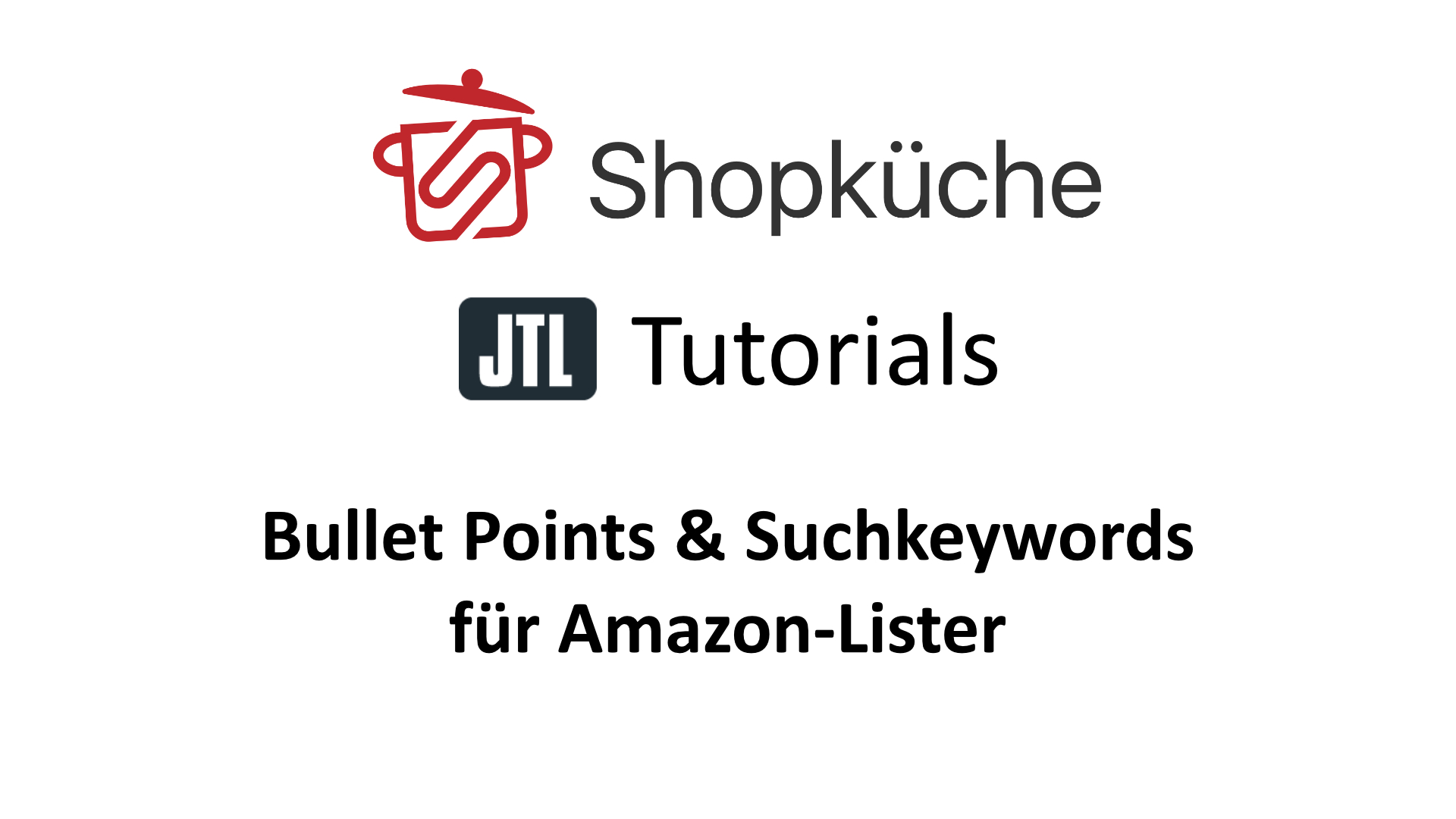
Tutorial: Bullet Points und Suchkeywords für den Amazon-Lister in der JTL-Wawi
Achtung: Diese Anleitung mit „Eigenen Feldern“ empfehlen wir nur wenn ihr rein deutschsprachige Amazon-Angebote listen wollt. Es wäre sonst nötig für jede Sprache ein eigenes Feld anzulegen. Wir empfehlen bei Multi-Lingualen Listings den Weg über Attribute. Diese können genauso wie die Eigenen Felder über den Amazon-Lister verknüpft werden.
Die Bullet Points (1 bis 5) und Suchkeywords (1 bis 5) für Amazon lassen sich als „Eigene Felder“ in der JTL-Wawi anlegen. Dazu gehen wir wie folgt vor:
- Klicken wir in der Menüleiste oben auf „Artikel“ und wählen „Eigene Felder„.
- Über „Gruppe anlegen“ legen wir das Feld „Amazon Bullet Points“ an. (Alternativ auch nur „Amazon“ wenn du alles in einer Gruppe haben möchtest)
- Über „Feld anlegen“ kannst du nun Bullet Point 1 bis 5 anlegen.
- Zum Schluss machen wir das selbe für die Suchkeywords.
Wenn wir fertig sind, sollte es so aussehen:

Nun bearbeiten wir unsere Artikel:
- Artikel öffnen und den Reiter „Eigene Felder“ öffnen.
- Nun solltest du deine zuvor angelegten Felder dort finden. Fülle nun, soweit möglich, alle Felder aus.
- Optional: Du kannst die eigenen Felder auch mit der JTL-Ameise füllen.

Zum Schluss verknüpfen wir unsere eigenen Felder mit dem Amazon-Lister:
- Artikel auswählen und mit der rechten Maustaste klicken – „Amazon:“ – „Neue Produktseite erstellen„
- Kategorie wählen (Achtung: Je Kategorie muss die Verknüpfung der eigenen Felder wiederholt werden)
- Den Reiter „Beschreibung“ auswählen und rechts den roten Anker wählen
- Über „Mit Artikeleigenschaft verknüpfen“ wählen wir unter „Artikel\Eigene Felder“ die jeweiligen Bullet Points.
- Im Reiter „Suchbegriffe“ können wir dies für die Keyword-Felder wiederholen.
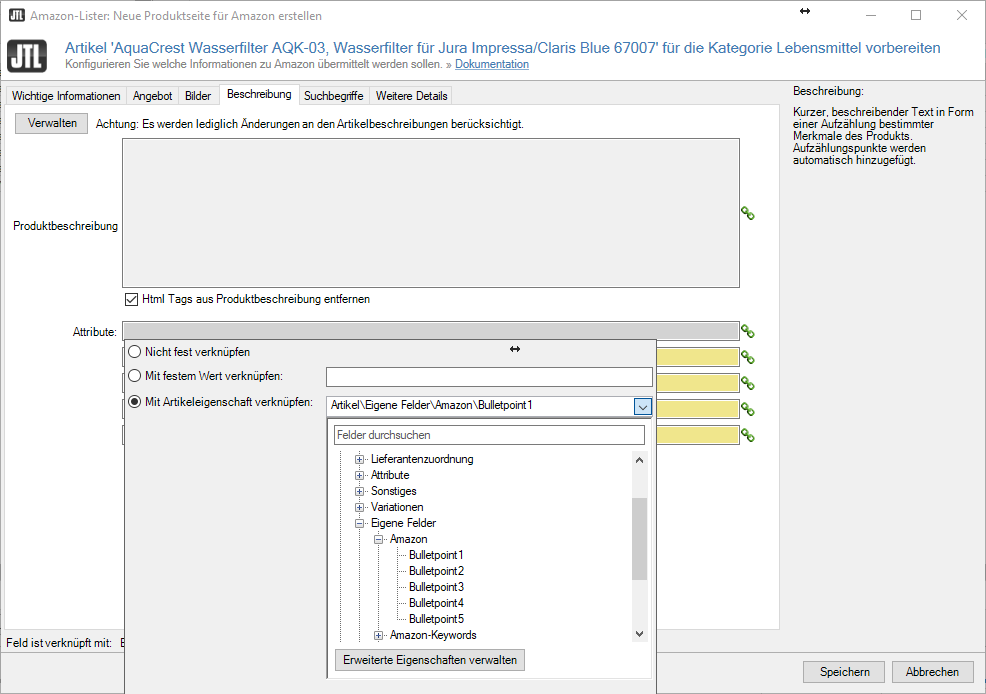
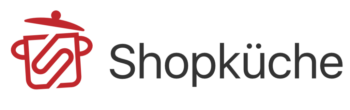



Leider lässt sich nur 1 Bullet Point auswählen, wie kann ich die anderen 4 Bullet Points verknüpfen?
Du müsstest direkt noch weitere 4 Felder verknüpfen können für die Bullet Points.